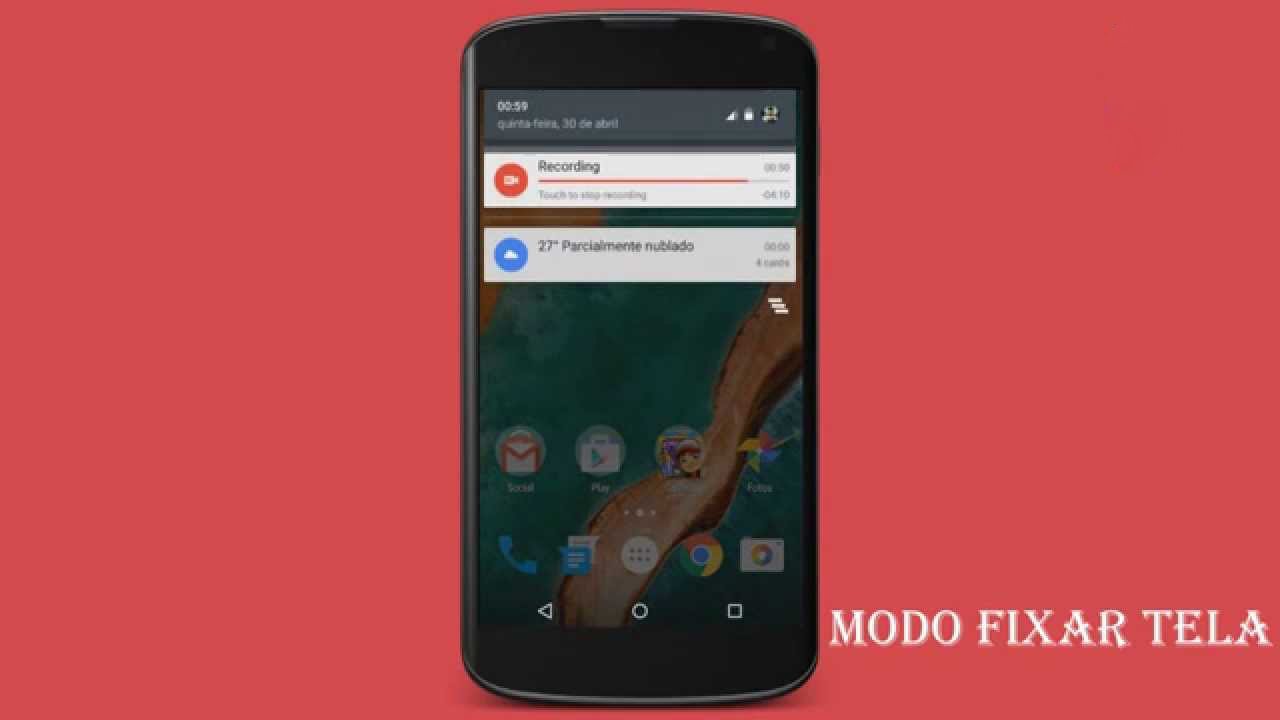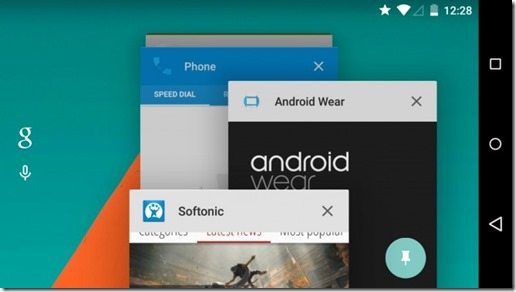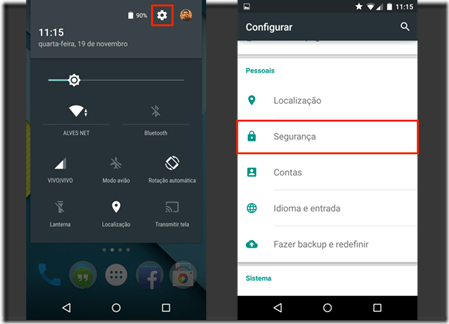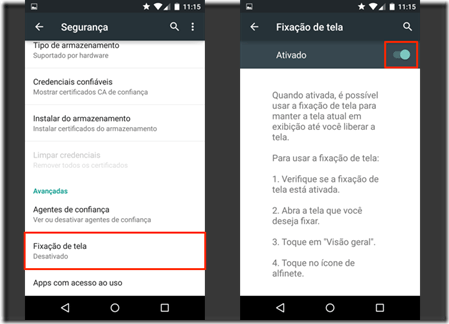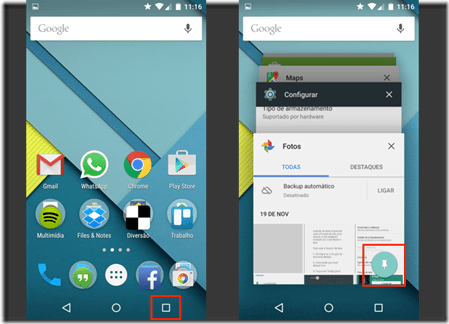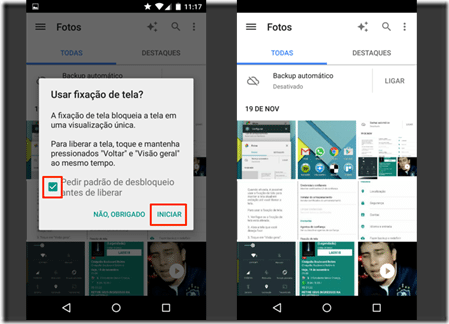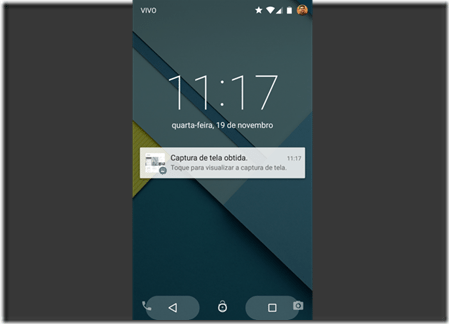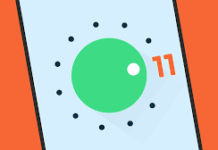O Android Lollipop trouxe uma função muito interresante, que é a fixação de tela. Aprenda como usar essa função agora. Confira:
Tutorial de Instalação
1º Passo
Acesse as “Configurações” e selecione “Segurança” do Android Lollipop (como mostrado na imagem abaixo);
2º Passo
Vá até o final da página e toque em “Fixação de tela”. Em seguida, ative a chave na parte superior (como na imagem abaixo);
3º Passo
Abra o aplicativo que você deseja compartilhar a visualização com um amigo, como a galeria de fotos. Depois, retorne à tela inicial do Android;
4º Passo
Abra a visualização de apps recentes, arraste o primeiro deles ligeiramente para cima até que apareça um pino no canto inferior direito do card. Toque para fixar o app na tela (como na imagem abaixo);
5º Passo
Marque a caixa de seleção para que seja necessário entrar com senha ou padrão para acessar outros recursos do smartphone e toque em “Iniciar”. (como na imagem abaixo).
A partir de então, o app ocupará a tela toda e nem a cortina de notificações estará disponível.
Para sair, toque nos botões virtuais Voltar e Recentes ao mesmo tempo por dois segundos. O app será fechado e o aparelho passará a mostrar a tela de bloqueio (como na imagem abaixo).